Jeśli masz wiele urządzeń Sonoff lub DIY Tasmota (takich jak inteligentne przełączniki, czujniki itp.), zarządzanie nimi może być trudne, nawet jeśli przypisano im statyczne adresy IP. Nadal musisz śledzić ich adresy IP, aby uzyskać do nich dostęp i zarządzać nimi indywidualnie.
Dzięki dodatkowi TasmoAdmin (dawniej SonWEB) nigdy nie będziesz musiał przypisywać statycznego adresu IP do nowego lub istniejącego urządzenia Tasmota ani zapisywać, które urządzenie jest dostępne pod jakim adresem IP.
jak zmniejszyć użycie google chrome ramMAKEUSEOF WIDEO DNIA
Co to jest dodatek TasmoAdmin?
Administrator Tasmo to dodatek Home Assistant Community stworzony przez Franck Nijhof które możesz zainstalować na serwerze Home Assistant, aby zarządzać wszystkimi urządzeniami Sonoff-Tasmota za pośrednictwem scentralizowanego interfejsu internetowego. Dodatek może automatycznie skanować sieć bezprzewodową, wyświetlać listę wszystkich urządzeń Tasmota wraz z ich adresami IP i wyświetlać różne inne ważne informacje o urządzeniach.
Dzięki TasmoAdmin w Home Assistant możesz:
- Automatycznie skanuj i wyświetlaj listę urządzeń Sonoff-Tasmota w swojej sieci
- Zarządzaj wieloma czujnikami i przełącznikami
- Sprawdź stan wszystkich urządzeń, czy są online/offline
- Konfiguruj lub wprowadzaj zmiany w urządzeniach za pomocą jednego interfejsu internetowego
- Zaktualizuj jedno lub więcej urządzeń za pomocą OTA jednocześnie
- Automatycznie pobierz najnowsze oprogramowanie
TasmoAdmin jest również wyposażony w responsywny interfejs sieciowy i tryb nocny.
Możesz kupić urządzenia Sonoff lub sflashować oprogramowanie Tasmota na płytach opartych na ESP8266, takich jak D1 Mini lub NodeMCU, aby zbudować własne inteligentne urządzenia i czujniki z prywatnego inteligentnego domu, takie jak:
- DIY jednokanałowy inteligentny przełącznik obsługiwany przez Alexa
- 5-kanałowy przełącznik oparty na SSR kompatybilny z Alexa
- Bezprzewodowa kamera bezpieczeństwa IP o wartości 10 USD
- Przełącznik światła z inteligentnym czujnikiem ruchu
- IR Blaster dla inteligentnego domu
Instalowanie dodatku TasmoAdmin na serwerze Home Assistant
Instalacja TasmoAdmin jest dość prosta, jeśli masz zainstalowanego Home Assistant na Raspberry Pi.
Kroki są następujące:
- Zaloguj się do serwera Home Assistant i przejdź do Ustawienia > Dodatki i kliknij Sklep z dodatkami przycisk.
- Wyszukaj „TasmoAdmin” w wyszukiwaniu, a następnie kliknij dodatek „TasmoAdmin” w wynikach wyszukiwania.

- Kliknij zainstalować .
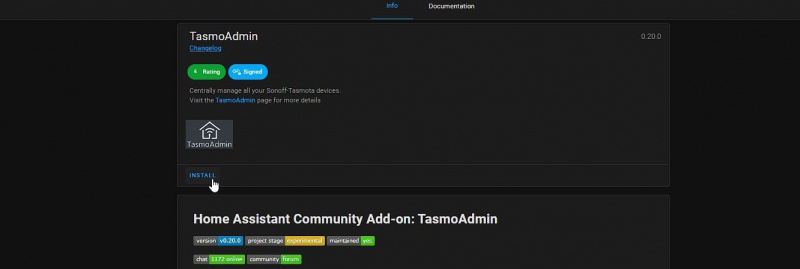
- Po instalacji kliknij Konfiguracja i wyłącz SSL przełącznik. Włącz także Start przy rozruchu i Watchdog, jeśli chcesz uruchomić dodatek z uruchomieniem serwera Home Assistant.
- Kliknij Początek aby uruchomić dodatek.
- Kliknij Otwórz interfejs sieciowy . Spowoduje to otwarcie nowej karty przeglądarki i załadowanie Administrator Tasmo WebUI.
- Wprowadź nazwę użytkownika i hasło i kliknij Zarejestrować . Upewnij się, że używasz silnej nazwy użytkownika i hasła.
Zapamiętaj dane uwierzytelniające, ponieważ będą one wymagane do zalogowania się do TasmoAdmin i zarządzania wszystkimi urządzeniami Sonoff-Tasmota.
Dodaj urządzenia Sonoff-Tasmota w TasmoAdmin
Aby dodać urządzenia Sonoff-Tasmota w swojej sieci do TAsmoAdmin i zarządzać nimi, zaloguj się do TasmoAdmin, a następnie wykonaj następujące kroki:
- Po zalogowaniu kliknij Automatyczne skanowanie .
- Wprowadź zakres adresów IP w Z adresu IP oraz Do IP . Nasza sieć używa 192.168.0.1 do 192.168.0.255. Uruchom ipconfig lub ifconfig polecenie w Wiersz polecenia lub Terminal na komputerze z systemem Windows lub Linux/macOS, aby poznać lokalny zakres adresów IP. Możesz również sprawdzić ustawienia DHCP routera, aby sprawdzić zakres adresów IP.
- Jeśli niektóre z Twoich urządzeń Tasmota są zabezpieczone nazwą użytkownika i hasłem, wprowadź je.

- Kliknij Początek Automatyczne skanowanie .
- Po automatycznym skanowaniu wyświetli listę wszystkich urządzeń Sonoff-Tasmota podłączonych do Twojej sieci i wyświetli je jako Urządzenie 1 , Urządzenie 2 , i tak dalej.
- Możesz kliknąć na Test przycisk, aby sprawdzić, czy działają. Przycisk przełącza stan urządzenia.
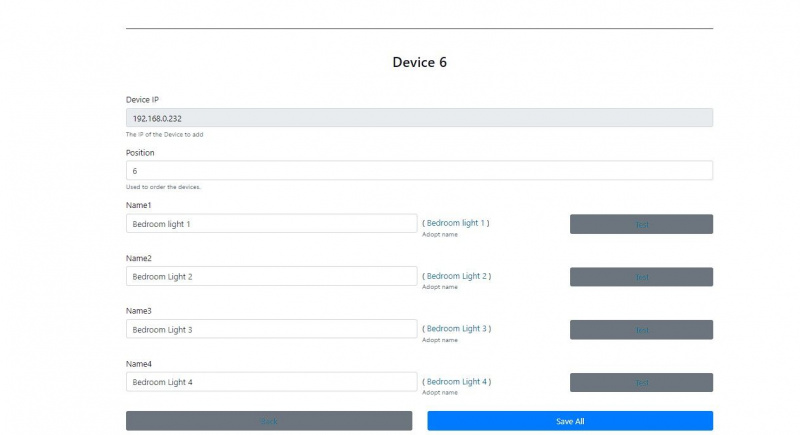
- Po wyświetleniu wszystkich urządzeń Tasmota kliknij Zapisz wszystko . Spowoduje to dodanie wszystkich urządzeń Sonoff-Tasmota znalezionych w Twojej sieci.
- Aby uzyskać dostęp i zarządzać wszystkimi urządzeniami Sonoff-Tasmota, kliknij Urządzenia > Lista . Spowoduje to wyświetlenie wszystkich dodanych urządzeń z ich adresem IP, aktualnym stanem, siłą Wi-Fi i czasem pracy (czasem pracy).
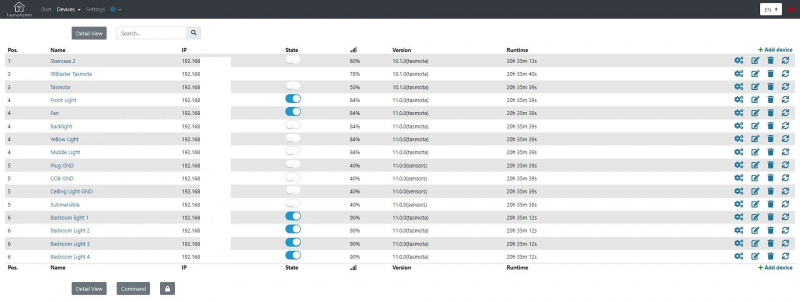
- Jeśli urządzenia nie ma na liście lub chcesz dodać nowe urządzenie Tasmota do listy, kliknij +Dodaj urządzenie , Wprowadź adres IP i kliknij Ratować . Możesz także ponownie uruchomić automatyczne skanowanie, aby automatycznie znaleźć i wyświetlić nowsze urządzenia.
Zarządzaj inteligentnymi urządzeniami Sonoff-Tasmota
Aby wyświetlić wszystkie informacje o wykrytych i dodanych urządzeniach, możesz kliknąć Widok Szczegółowy przycisk. Spowoduje to wyświetlenie dodatkowych informacji o urządzeniach, takich jak nazwa hosta, adres Mac, MQTT, stan zasilania, stan diody LED itp.
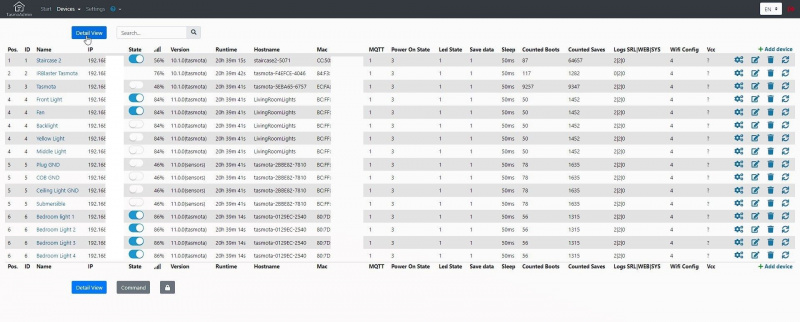
Aby zarządzać tymi urządzeniami, możesz kliknąć na Edytować Ikona. Następnie możesz zmienić nazwę urządzenia i włączyć opcje wyłączania, takie jak Chronić przed włączanie oraz Chronić przed wyłączeniem .
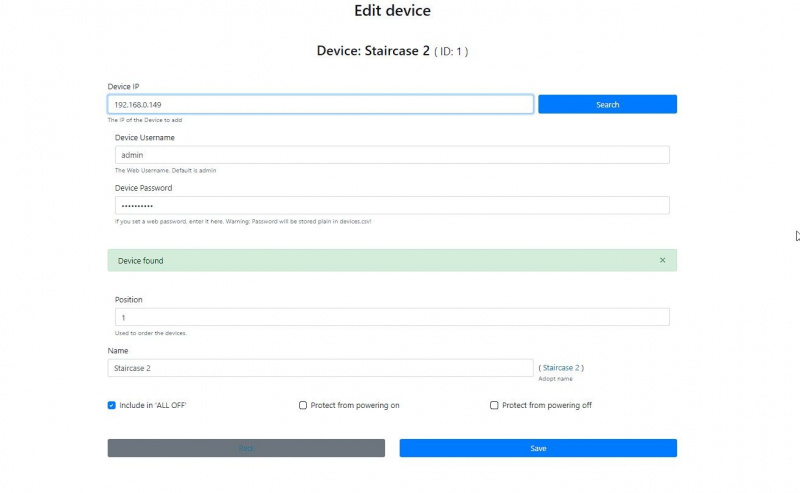
Jeśli klikniesz na Konfiguracja ikonę, możesz edytować urządzenia Ogólny , Sieć, oraz MQTT ustawienia.
Pod Ustawienia główne , możesz edytować lub zmieniać Przyjazne imię (imię, które odkrywa Alexa), Stan zasilania , LedState , oraz Spać czas.
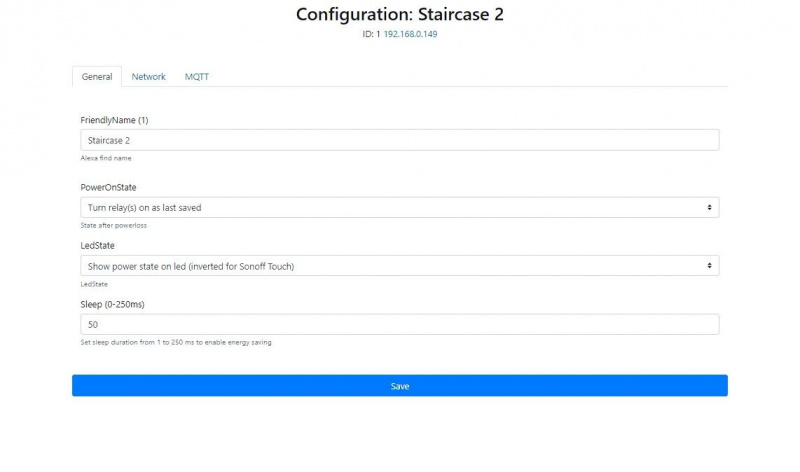
w Sieć konfiguracji, możesz zmienić nazwę hosta urządzenia, zdefiniować statyczny adres IP i serwer NTP oraz zaktualizować lub dodać SSID Wi-Fi i hasło dla dodatkowego punktu AP2.
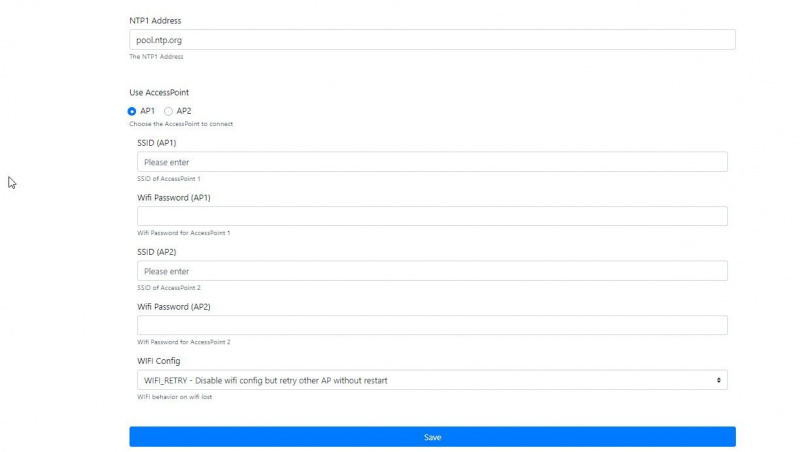
Pod MQTT , znajdziesz zaawansowane ustawienia do konfiguracji usług MQTT.
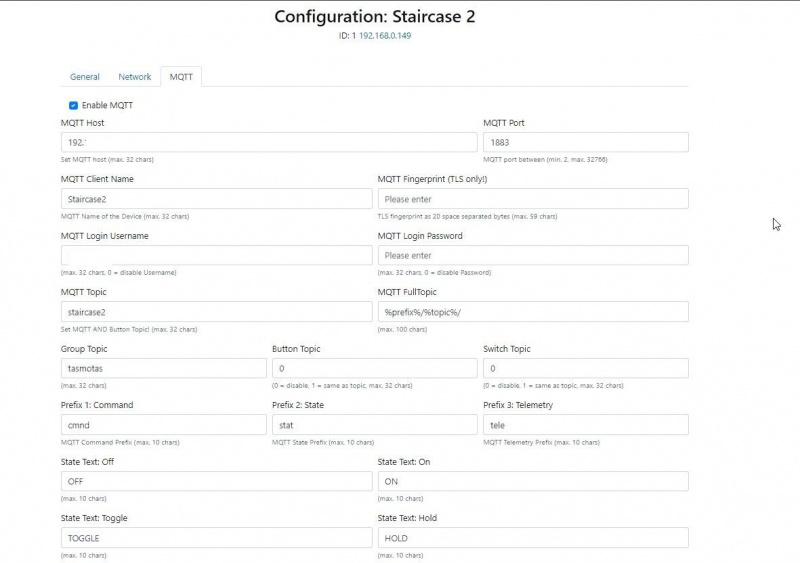
Po wprowadzeniu żądanych zmian możesz kliknąć Ratować przycisk, aby zapisać zmiany.
Aby zaktualizować urządzenia Sonoff-Tasmota, przejdź do Urządzenia > Aktualizacja . Tutaj możesz wybrać pakiet oprogramowania układowego lub użyć Automatyczny możliwość aktualizacji oprogramowania Tasmota na swoich urządzeniach.
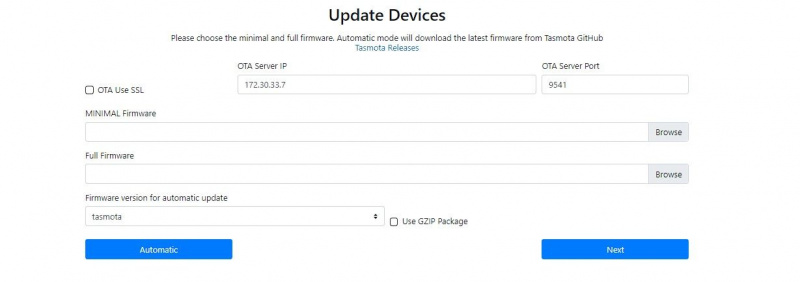
Należy jednak zachować ostrożność, ponieważ może to zepsuć urządzenia, jeśli aktualizacje nie zostaną wykonane poprawnie.
I wreszcie pod Ustawienia , możesz zaktualizować dane logowania, włączyć lub wyłączyć aktualizację OTA i zalogować się.
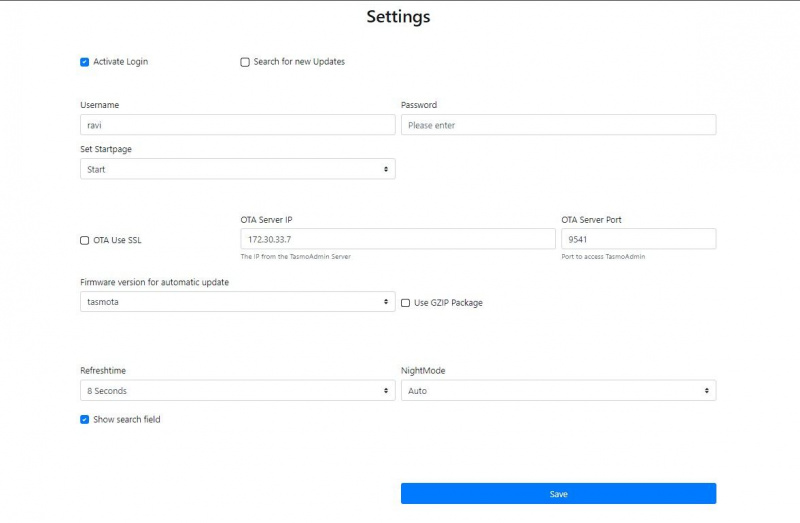
Po skonfigurowaniu wszystkich urządzeń możesz kliknąć Administrator Tasmo logo strony głównej w lewym górnym rogu, aby uzyskać dostęp i kontrolować wszystkie inteligentne urządzenia Sonoff-Tasmota z jednego pulpitu nawigacyjnego.
nie można odinstalować skype dla firm w systemie Windows 10
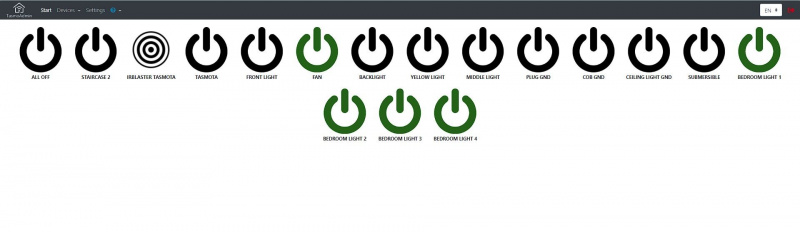
Możesz uzyskać dostęp do TasmoAdmin WebUI za pomocą Home Assistant za pomocą Otwórz interfejs sieciowy lub odwiedź adres IP Home Assistant na porcie 9541, aby uzyskać dostęp do pulpitu nawigacyjnego TasmoAdmin lub interfejsu WebUI bezpośrednio z dowolnego smartfona lub przeglądarki internetowej na komputerze. Na przykład, http://192.168.1.111:9541 lub http://homeassistant.local:9541 .
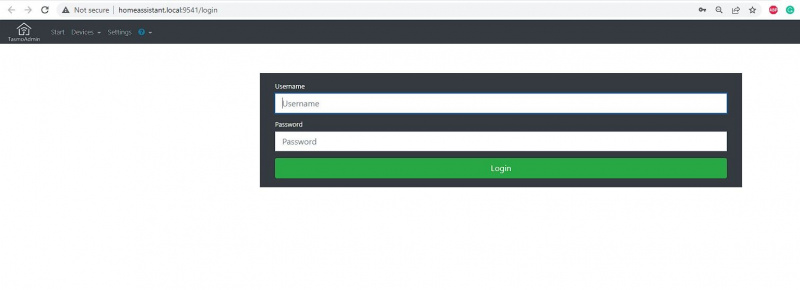
Scentralizuj wszystkie urządzenia Sonoff-Tasmota
Jeśli nie używasz Home Assistant do inteligentnej automatyki domowej, możesz również zainstalować dodatek TasmoAdmin w kontenerach Windows, Linux lub Docker, aby scentralizować kontrolę dostępu i zarządzać czujnikami lub przełącznikami Sonoff-Tasmota. Jednak instalacja jest nieco skomplikowana, ponieważ wymaga skonfigurowania serwera WWW lub platformy Docker na komputerze z systemem Linux lub Windows.
Alternatywnie możesz również zainstalować narzędzie Tasmota Device Manager w systemie Windows, aby zarządzać urządzeniami w sieci.
